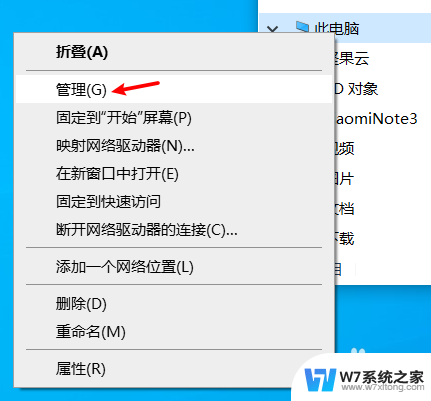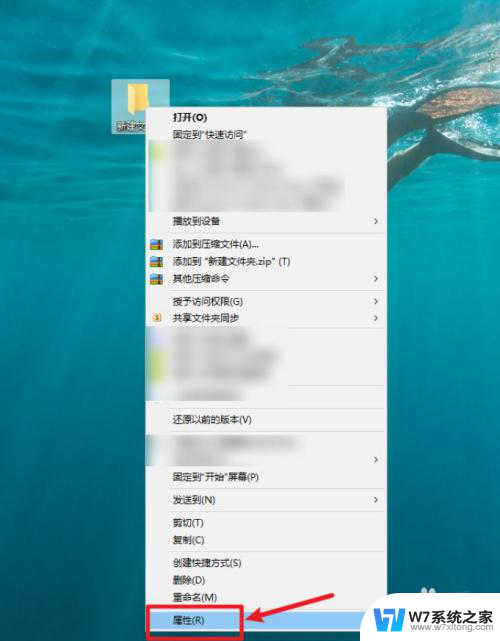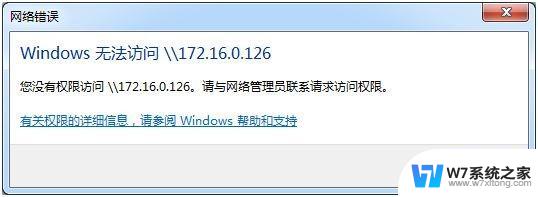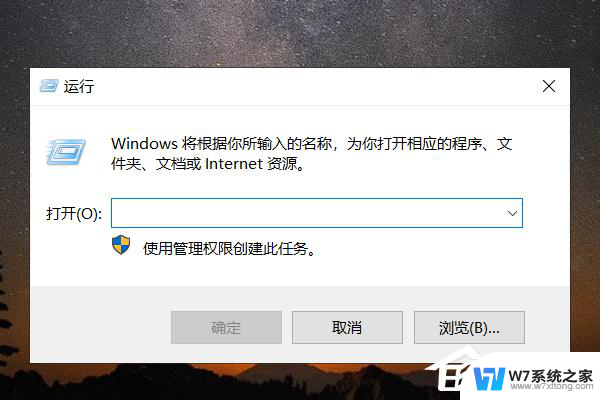访问win10共享时提示可能被访问过 win10 访问共享文件提示帐号被禁用怎么办
最近在访问win10共享文件时,可能会遇到提示文件已被访问过或账号被禁用的情况,这让很多用户感到困惑和不知所措,在这种情况下,我们可以尝试重新设置共享文件的权限或者联系网络管理员进行帮助解决问题。毕竟保持网络通畅和文件共享的顺利进行是我们工作和生活中不可或缺的一部分。
具体方法:
1.先左下角点击八舍WINDOWS徽标键,找到windows系统->控制面板
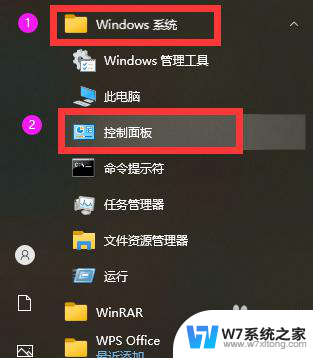
2.在控制面板列表中,找到凭据管理器,点击进入
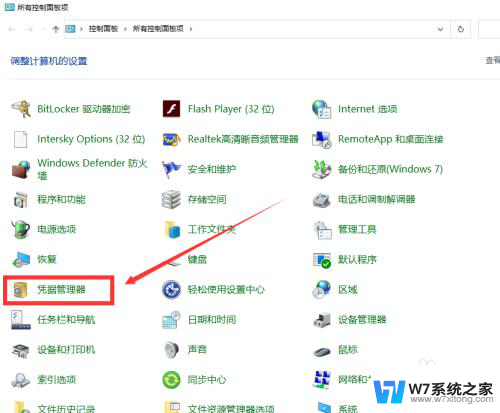
3.在凭据列表中,点击windows凭据。找到你要连接访问的对应电脑名称或IP地址,比如我要访问共享数据的对应电脑IP是192.168.0.102,找到后按右侧伸缩箭头(修改时间旁边),就可以看到原有保墨粒存的帐号密码信息。点击下雁趴讨方的删除按钮,先将此凭据删除。
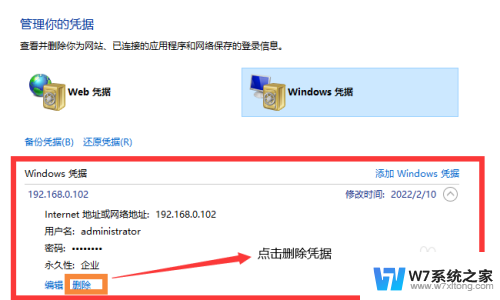
4.重新访问192.168.0.102,出现的应该就是让你重新输入访问用户名和密码的提示框了
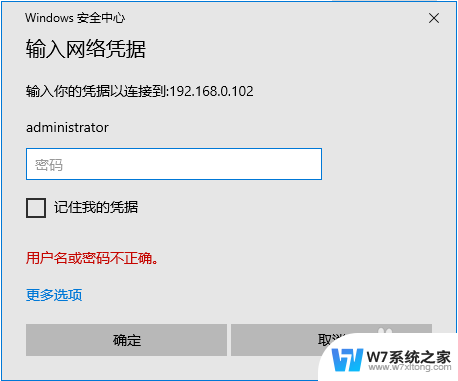
5.只要输入的用户名和密码正确后,就可以看到想访问的数据文件了!
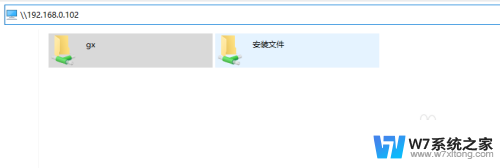
以上是访问win10共享时提示可能被访问过的所有内容,如果有需要的用户,可以根据小编的步骤进行操作,希望对大家有所帮助。